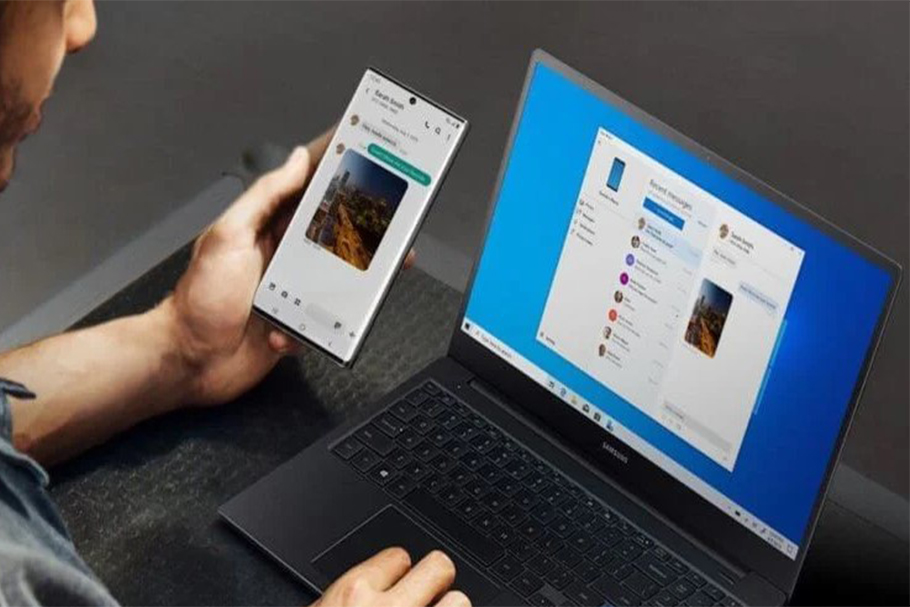Современные смартфоны при подключении к ПК или ноутбуку далеко не всегда сразу же определяются последними как переносные носители. Часто бывает так, что при подключении к USB начинается зарядка телефона, но передать на него файлы или извлечь их на компьютер нет возможности. В таком случае не следует паниковать, возможно, проблема решается за несколько секунд.
- Возможные проблемы с телефоном
- Возможные проблемы с компьютером
- Читайте также: Что делать, если… быстро садится смартфон
- Подключение через Bluetooth
- Альтернативные способы передачи данных
- Читайте также:Что делать, если… смартфон не включается и как извлечь данные
- Читайте также: Что делать, если в динамик смартфона попала вода
- Читайте также: Что делать, если потерял телефон
Возможные проблемы с телефоном

Если вы подключили смартфон к компьютеру, зарядка идет, а устройство не распознается, то проблема может быть даже не в технике, а в кабеле. Некоторые провода предназначены только для подзарядки смартфона, а иногда устройство не хочет взаимодействовать с «неродным» проводом. Решение тут только одно – заменить кабель, взяв именно тот, который точно передает данные и точно подходит для вашей модели.
Со смартфоном проблема может быть в следующем:
- Девайс не разблокирован. Заблокированный телефон может заряжаться, но не может обмениваться файлами, это сделано для защиты ваших данных от злоумышленников. Проблема решается банальной разблокировкой смартфона.
- Не выбрана передача файлов. В последних моделях ОС Андроид при подключении к компьютеру смартфон автоматически включает режим зарядки, а для передачи файлов режим нужно сменить. Делается это или в отдельном окне, которое возникает на экране смартфона сразу после подключения, или в области уведомлений, нажав на всплывающее уведомление «зарядка через USB» или «использование USB».
- Поврежден разъем или плата. Если в разъем недавно попала жидкость, телефон пережил падение или неквалифицированный ремонт, то, вполне возможно, разъем для USB-переходника не может в полной мере выполнять свои функции. Зарядка при этом может осуществляться, как ни в чем не бывало. Решение проблемы – качественный ремонт в сертифицированном сервисном центре. В особо тяжелых случаях – замена телефона.
- Устарело программное обеспечение. Если ваш смартфон работает под управлением Андроид 3.0 или старше, то операционную систему стоит обновить.
Отдельно стоит рассмотреть подключение к компьютеру Айфона, потому что здесь процессы несколько отличаются. Во-первых, при первом подключении смартфон обязательно попросит вас разрешить доступ к медиа-данным. Во-вторых, в окне проводника Айфон будет отображаться, как цифровая камера. Вы сможете копировать с него фото и видео, но для управления другими видами данных придется установить специальное программное обеспечение – iTunes. Скачивается оно на официальном сайте Apple и существенно облегчает взаимодействие смартфона с ПК или ноутбуком.
Возможные проблемы с компьютером

Если вы перепробовали все описанные выше действия, а компьютер все равно не видит смартфон, то, возможно, проблема именно в компьютере. Попробуйте отключить телефон, перезагрузить ПК, а потом подключить снова. Не помогло? Тогда пробуем следующие варианты:
- Не работает разъем USB. Попробуйте проверить его работоспособность с помощью флешки. Если смартфон не подключается к разъемам на передней панели системного блока, то, возможно, проблема в том, что они не подключены к материнской плате. Попробуйте разъемы в задней части системника, с ними таких проблем не бывает.
- Не подходит тип USB. В старых компьютерах проблема может быть в устаревшем формате USB 1.0, а в новых – в слишком продвинутом для вашего смартфона USB 3.0. Попробуйте другие разъемы. Кстати, от типа USB может зависеть еще и скорость передачи данных. Обычно ПК уведомляет об этом окошком с надписью «ваше устройство может работать быстрее».
- Нет нужных драйверов. Как правило, компьютер автоматически проверяет каждое новое подключенное устройство и ищет к нему драйвера. Если драйверов нет, то операционная система пытается скачать их из интернета (конечно, для этого нужно подключение к интернету). Обновить драйвера можно и вручную. Для этого нажмите на клавиатуре Windows+R и введите в командной строке devmgmt.msc. После этого появится список подключенных устройств, в котором нужно найти ваш смартфон, щелкнуть по нему правой кнопкой мыши и выбрать «обновить драйвер».
- Устарела операционная система. Если ваш компьютер работает под управлением Windows Vista, XP или даже 95, то может потребоваться установка протокола MTP. Его можно скачать с официального сайта Майкрософт.
Если компьютер использует macOS, то для передачи файлов со смартфона придется установить специальную программу – Android File Transfer. Зато iTunes на «маке» установлена по умолчанию, так что с передачей данных с Айфона проблем быть не должно.
Читайте также: Что делать, если… быстро садится смартфон
Подключение через Bluetooth
Если ноутбук или ПК поддерживает технологию Блютус, то можно обмениваться файлами со смартфоном через этот тип соединения. И тут возникли проблемы? Попробуйте такие решения:
Проверьте Bluetooth на обоих устройствах. Он не просто должен быть включен, но и быть в режиме видимости.
Положите смартфон ближе к компьютеру. Качество соединения через Блютус зависит от расстояния между девайсами.
Обновите драйвера и операционные системы. Устаревшее ПО – частая причина того, что устройства не взаимодействуют друг с другом.
Учтите, что данные через Блютус могут передаваться намного медленнее, чем через кабель, поэтому передавать таким путем большие файлы или объемы стоит только в крайнем случае.
Альтернативные способы передачи данных

Кроме USB и Bluetooth, есть и другие способы обменяться данными между компьютером и смартфоном. Правда, почти все из них требуют наличия на обоих девайсах подключения к интернету. Речь идет, в первую очередь, об облачных хранилищах данных – Google Disk, OneDrive, Dropbox, Яндекс Диск и другие. Вы загружаете данные на облачное хранилище с одного устройства, а затем скачиваете на другое. Это удобно тем, что вы можете получить доступ к документам, фото или видео из любой точки земного шара и с любого устройства. Минусы – скорость загрузки и скачивания файлов напрямую зависит от скорости интернета, а объем облачных хранилищ ограничен.
Можно также воспользоваться специализированными программами для передачи данных со смартфона на компьютер. Это, например, AirDrop, Samsung Flow и другие. В 10-й версии Windows есть встроенное приложение «Ваш телефон», но через него можно передавать только фотографии.
Если в смартфоне есть SD-накопитель, а в ПК или ноутбуке – соответствующий разъем, то можно передать данные, вытащив карточку с файлами из смартфона и вставив ее в компьютер. Для этого вам, скорее всего, понадобится переходник.
Как видите, компьютер может не видеть смартфон по многим причинам, а большинство проблем довольно легко решается даже начинающим пользователем.
Выбрать смартфон, а также сравнить цены удобно на Price.ua.
Автор: Евгений «Semar» Новик